
Edmund Richardson
0
4775
1242
Internettet er en vidunderlig ressource for studerende, men disse Chrome-udvidelser kan gøre processen med at finde, markere, organisere og citere information en million gange lettere. Mange studerende - selv inkluderet - holder en masse websteder bogmærket, forfaldsdatoer skrevet på tilfældige papirer og bruger for mange timer på Facebook. Det slutter i dag. Med disse Chrome-udvidelser vil du være fokuseret og klar til at pumpe nogle fantastiske forskningsartikler ud.
Vi har dækket et par værktøjer som dette før, som Diigo Brug Diigo til at hjælpe med at skrive dit næste college-essay eller semesterpapir. Brug Diigo til at hjælpe med at skrive dit næste college-essay eller terminpapir og Google Drive. Drev Sådan organiserer du din forskning med kraften fra Google Drev Der er visse fordele ved at bruge Google Drev til dit forskningsarbejde. Det er gratis og tilgængeligt overalt selvfølgelig. Alle med en Google-konto har den som standard. Knyttet til din Google-konto, det…, men jeg vil gennemgå fire af udvidelserne, der hjælper mig mest ud som studerende, og de kan også hjælpe dig.
Overopgave [Ikke længere tilgængelig]
OverTask er en lignende hjemmebase til organisering af alle dine faner. Den erstatter din nye fane-side med OverTask-hovedsiden, hvor du kan oprette opgaver og se alle dine opgaver i et pænt, enkelt, farverigt layout. Når du vælger en opgave eller opretter en, lukker den alle dine faner og giver dig kun en fane til din opgave.

I det ene vindue giver OverTask dig tre mindre faner: Gør, undersøg og kommuniker. Der er også nogle anbefalede websteder i bunden af hver for at give dig et sted at starte. Det sorterer automatisk det websted, du besøger, i en af disse tre kategorier. Ved at klikke på de forskellige websteder har du muligheden for at gå til fanen, hvor webstedet er, kommentere det, lukke det eller ændre hvilken kategori det er i. Hvis du går tilbage, lukker det dine faner for den opgave og fører dig tilbage til hovedsiden. Hvis du åbner en anden opgave, åbnes det fanerne for den opgave. Det er en meget praktisk måde at hurtigt åbne og lukke store mængder faner til forskellige forskningsprojekter.

Det tager et stykke tid at træne dig selv til at behandle OverTask som dit vigtigste arbejdscenter, men når du først er vant til det, gør det faktisk at holde alt organiseret meget lettere. Det løser problemet med at have bunker og bunker med gamle, ubrukelige bogmærker fra tidligere forskningsprojekter, som du glemmer at slette.
Citelighter
Citelighter er en værktøjslinje, der sidder øverst i dit vindue og hjælper dig med at holde din forskning organiseret og citeret. Du kan fremhæve tekst fra ethvert websted og derefter klikke på knappen Capture øverst til venstre for at nævne den. Citelighter gemmer automatisk markeringen og citerer det så godt som det kan. Efter min erfaring er det ikke perfekt, men det gemmer de fleste relevante oplysninger og webadressen, så du altid kan bekræfte informationen og ændre noget om nødvendigt.
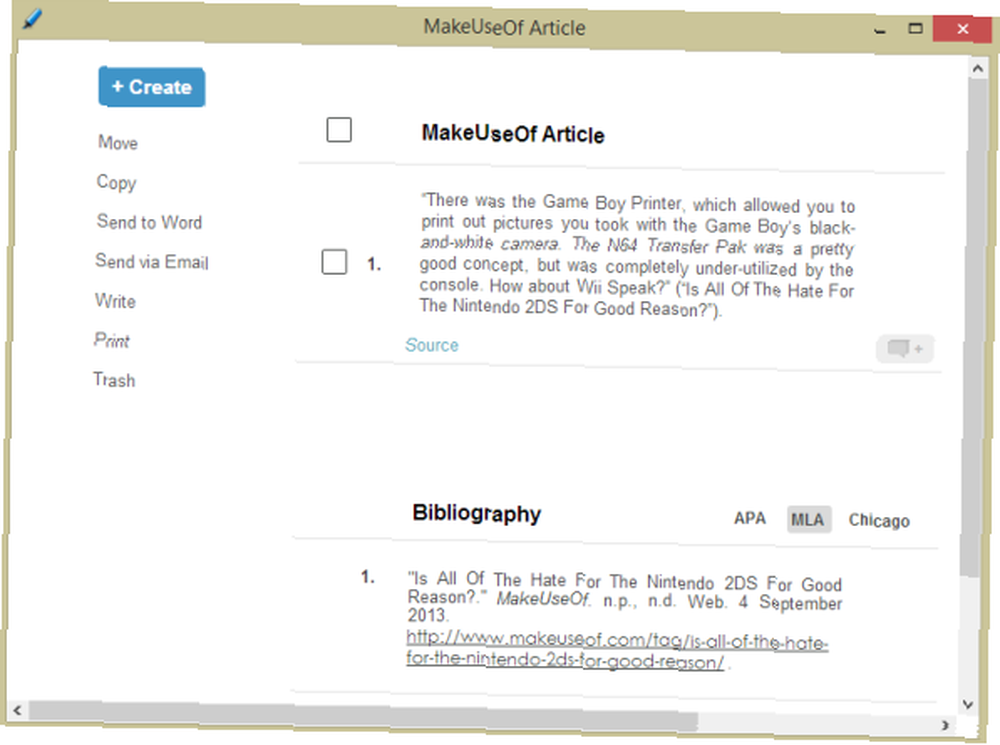
Du starter med at oprette et projekt. Du kan have flere projekter på én gang og nemt skifte mellem dem i værktøjslinjen, hvilket ville være perfekt til de multi-taskers (eller procrastinators), som ender med at arbejde på flere ting på én gang. Du kan hurtigt vælge, hvilket projekt du vil citere disse oplysninger under. Der er også en Vis-knap, der åbner et nyt vindue for at se alle dine oplysninger til det projekt. Knappen Eksport giver dig mulighed for at eksportere alle oplysninger via Microsoft Word eller e-mail, og knappen Google Drive Skriv er kun til Pro-brugere, men det giver dig mulighed for automatisk at gemme din forskning på Google Drive.

I øverste højre hjørne får du en hjemmeknap for at se alle dine projekter og knapper til at logge ud, indstillinger, hjælp og opdatering. Selve værktøjslinjen er temmelig minimal og enkel, men jeg fandt, at den ville skeve visse websteder på grund af den måde, den blev gengivet på. For eksempel var afspilnings- / pauselinjen i bunden af Google Play Musik ikke tilgængelig, fordi Citelighter-værktøjslinjen skubbede den for langt ned. Bortset fra den lille irritation, arbejdede Citelighter fejlfrit.
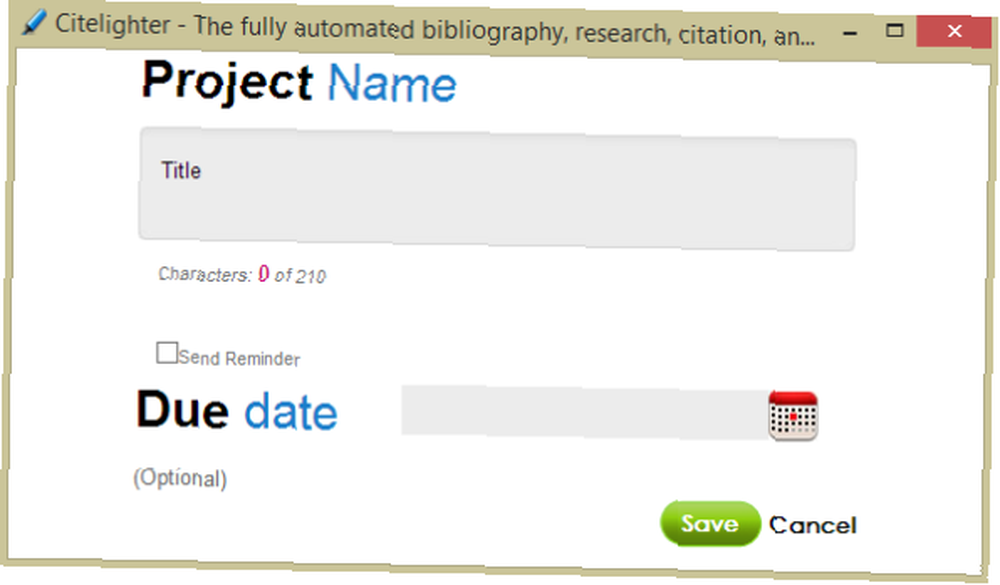
Et Citelighter Pro-abonnement er enten $ 10 om måneden, et engangsgebyr på $ 50 i 6 måneder eller et engangsgebyr på $ 80 i 12 måneder. Du kan også betale kun $ 3 om måneden, hvis du kun vil integrere Google Drive. Pro-abonnementet giver dig adgang til millioner af troværdige artikler, citater til PDF-filer, anbefalinger til yderligere forskning og et ubegrænset antal projekter (selvom de ikke angiver, hvad den ikke-Pro-grænse er, kunne jeg have over 10 projekter ).
Vi har dækket Citelighter mere detaljeret her hurtigt Undersøg, organiser & citer automatisk oplysninger ved hjælp af Citelighter hurtigt Undersøg, organiser og automatisk citer oplysninger ved hjælp af Citelighter Der er web-markørerværktøjer, og så findes der citeringsværktøjer. Begge er forskellige typer studiehjælpemidler. Et nyt Firefox-plug-in, eller lad os nøjagtigt beskrive det som en Firefox-værktøjslinje, der kombinerer de to og ... .
Bliv fokus
Bliv medlem af horder af vokalberøvede tjenester som Tumblr og Flickr er Stay Focusd; denne app forsøger, som navnet antyder, at holde dig fokuseret på dit arbejde. Det gør dette ved at begrænse den tid, du kan bruge på en bestemt liste over websteder. Så hvis du ved, at du spilder alt for meget tid på Facebook, så kan du indstille det til kun at give dig 10 minutter om dagen mandag-fredag. I appen er der muligheder for, hvor lang tid du vil have tilladelse til, og i hvilke dage.

Du kan vælge Kernefunktion til intense undersøgelsessessioner, der blokerer alle dine tidsspildende websteder i en bestemt tidsperiode. Der er også muligheden for at indstille udfordringer til at slukke for filteret, som at skrive et langt afsnit uden skrivefejl eller backspaces. Ideen er at gøre det for meget for dig at udskyde, så du ikke gør det.
I sidste ende slår intet selvkontrol, og du kan altid afinstallere Stay Focusd, hvis du virkelig ønskede at udsætte dig, men tænk på det er lige så præemptivt at angribe din udsættelse. Det kan være virkelig let at tænke, “Åh, jeg tjekker bare Facebook rigtig hurtigt,” og rulle derefter i timevis, og denne app hjælper med at forhindre det. Hvis du imidlertid har et reelt udskudsproblem, kan du tjekke vores tip til, hvordan du forbliver koncentreret 3 måder at stoppe multitasking og holde sig fokuseret for at være mere effektive og produktive [Windows] 3 måder at stoppe multitasking og holde fokus på at være mere effektiv og produktiv [Windows] På MakeUseOf har vi skrevet utallige artikler om, hvordan man multitasker. Det viser sig, at multitasking messes med din hjerne. Forskning viser, at folk, der multitasker meget, er "mere modtagelige for interferens fra ... .
Hvis du vil finde ud af mere om Stay Focusd, skal du læse vores mere dybdegående kig på det. Bliv fokuseret med StayFocusd til Google Chrome og sige farvel til distraktioner Bliv fokuseret med StayFocusd til Google Chrome og sige farvel til distraktioner Internettet er et stort sted, med belastninger af information, der ofte kan være overvældende. Det ville være en underdrivelse at sige, at det er den primære ressource til forskning og at få gjort arbejde. Men ikke ... .
Citable [Ikke længere tilgængelig]
Citable er et værktøj til at organisere dine kilder, der ligner Citelighter. Det opretter en knap øverst til højre i Chrome, som du kan klikke på for at nævne det websted, du er på. Det fungerer ikke ved at fremhæve som Citelighter gør; I stedet gemmer det webstedet og giver dig et sted at skrive noter, tilføje en forfatter og tilføje tags. Alle disse oplysninger gemmes i et regneark på din Google Drev-konto.
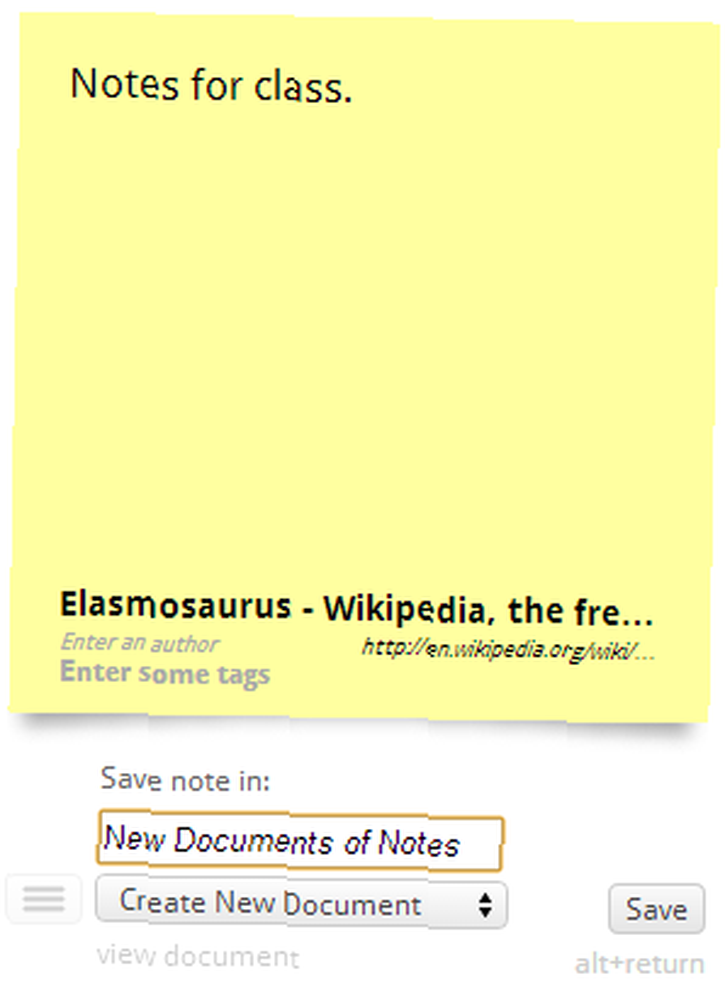
Selvom dette ikke er så praktisk som Citelighter, som giver dig de oplysninger, der allerede er formateret til en bibliografi, kan jeg godt lide grænsefladen bedre. I stedet for at have en påtrængende værktøjslinje, dukker Citable kun op en lille gul notepad øverst til højre, når du klikker på knappen.
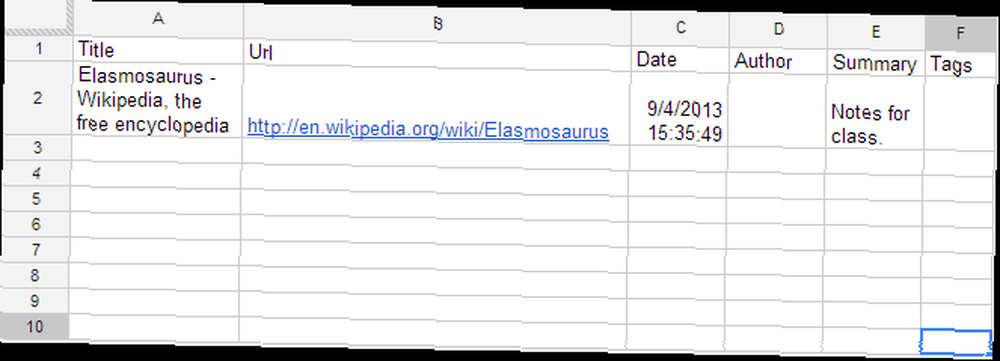
Hvis du arbejder meget i Google Drev og kan bruge en anden citerende service, som disse fire Gør skrivningspapirer lettere - 4 websteder, der hjælper dig med at nævne kilder, der gør skrivningspapirerne lettere - 4 Websteder, der hjælper dig med at citere kilder, når det er tid til at skrive et papir , kan en af de største smerter være at citere dine kilder. Du har brugt timer og timer på at slave væk over din computer og perfekt udforme hvert eneste ord. Du sejler efter ..., så er Citable for dig.
Konklusion
Teknologi har gjort forskning meget lettere, end den plejede at være. Alle oplysninger, du har brug for, er bare en hurtig søgning væk, men det kan være en udfordring at organisere og citere alle disse oplysninger, mens du forbliver fokuseret. Det er det, der gør disse udvidelser så nyttige; de hjælper os med at behandle de mange oplysninger, der kæmper for vores opmærksomhed til enhver tid.
Har du værktøjer eller apps til at hjælpe dig med at få din research udført? Vil du bruge nogen af disse? Fortæl os det i kommentarerne.
Billedkredit: CollegeDegrees360 / flickr











